Mettre en évidence Top 3 valeurs dans Excel
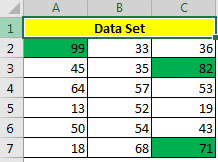
Dans l’analyse des données et les rapports MIS, nous avons souvent besoin de mettre en évidence les valeurs supérieures et inférieures. Cela nous aide à identifier facilement les domaines d’intervention.
Dans cet article, nous allons apprendre comment mettre en évidence les 3 valeurs les plus élevées dans l’ensemble de données Excel, en utilisant la mise en forme conditionnelle.
Voyons un exemple pour voir comment nous pouvons y parvenir.
Exemple: Mettez en surbrillance 3 valeurs les plus élevées dans un ensemble de données
Dans la plage A2: C7, j’ai une formule = RANDBETWEEN (10,100). Cette formule génère un nombre aléatoire compris entre 10 et 100, dans chaque cellule, chaque fois qu’une modification est apportée au fichier. Je veux mettre en évidence les 3 premiers chiffres de cette gamme.
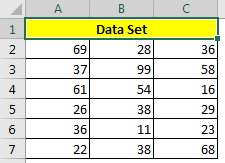
Pour mettre en évidence les trois principales valeurs d’Excel, procédez comme suit:
-
Sélectionnez la gamme.
-
Aller à la maison ? Mise en forme conditionnelle ? Nouvelle règle.
-
Ici, sélectionnez « formater uniquement la valeur classée en haut ou en bas »
-
Dans la liste déroulante, sélectionnez Haut.
-
Dans la zone de valeur, écrivez 3.
-
Sélectionnez la mise en forme de la cellule pour les 3 premières valeurs. J’ai sélectionné un remplissage vert.
-
Appuyez sur Ok. C’est fait. Maintenant, les trois premières valeurs de cette plage seront mises en évidence avec un remplissage vert de manière dynamique.
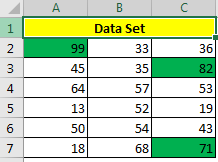
C’est facile. N’est-ce pas?
Alors oui, voici comment mettre en évidence les 3 premières valeurs d’une plage. En utilisant cette méthode, vous pouvez mettre en évidence n nombre de valeurs supérieures. Il n’y a aucune restriction dans Excel pour cela. Si vous avez des doutes sur cet article ou sur tout autre sujet Excel, mentionnez-le dans la section commentaires ci-dessous.
Articles liés:
Mettez en surbrillance les 3 valeurs les plus basses d’une plage.
Mettez en surbrillance les 3 valeurs les plus basses d’une plage avec des critères.
lien: / formatage-conditionnel-formatage-conditionnel-basé-sur-une-autre-valeur-de-cellule [Formatage conditionnel basé sur une autre valeur de cellule]
lien: / formatage-conditionnel-formatage-conditionnel-avec-formule-2016 [Formatage conditionnel avec formule 2016]
link: / formating-in-vba-conditonal-formatting-using-microsoft-excel-vba [Formatage conditionnel utilisant VBA dans Microsoft Excel]
lien: / mise en forme-conditionnelle-surligner-les-cellules-qui-contiennent-du-texte-spécifique [Mettre en évidence les cellules qui contiennent du texte spécifique]
Articles populaires:
lien: / clavier-formule-raccourcis-50-excel-raccourcis-pour-augmenter-votre-productivité [50 raccourcis Excel pour augmenter votre productivité]
link: / formulas-and-functions-introduction-of-vlookup-function [La fonction RECHERCHEV dans Excel]
lien: / tips-countif-in-microsoft-excel [COUNTIF dans Excel 2016]
link: / excel-formule-et-fonction-excel-sumif-function [Comment utiliser la fonction SUMIF dans Excel]